1、安装结束之后,就会弹出初始化配置页面,点击Next;
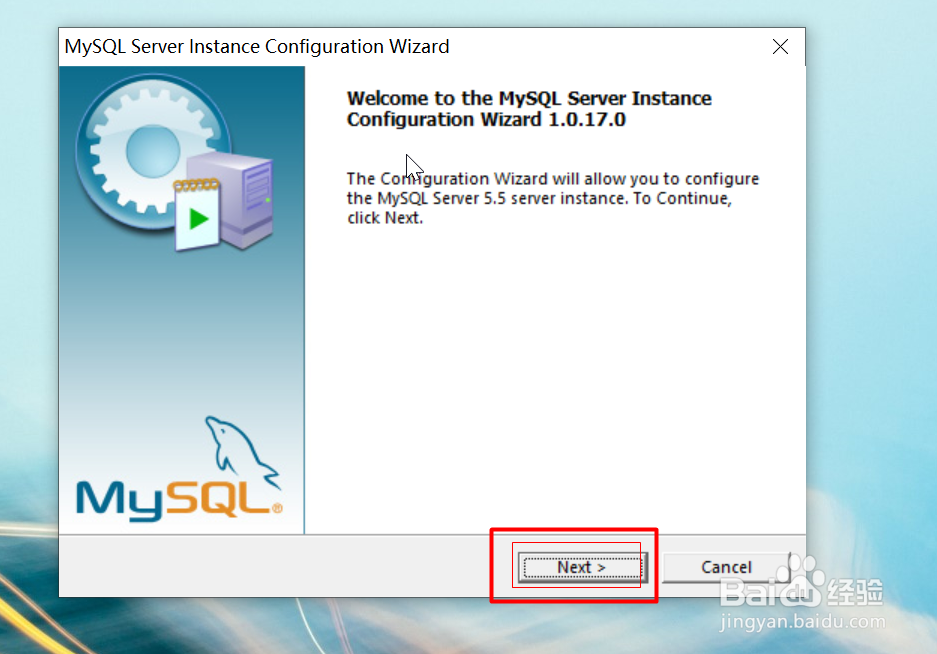
2、选择Detailed Configuration(手动精确配置),点击Next;
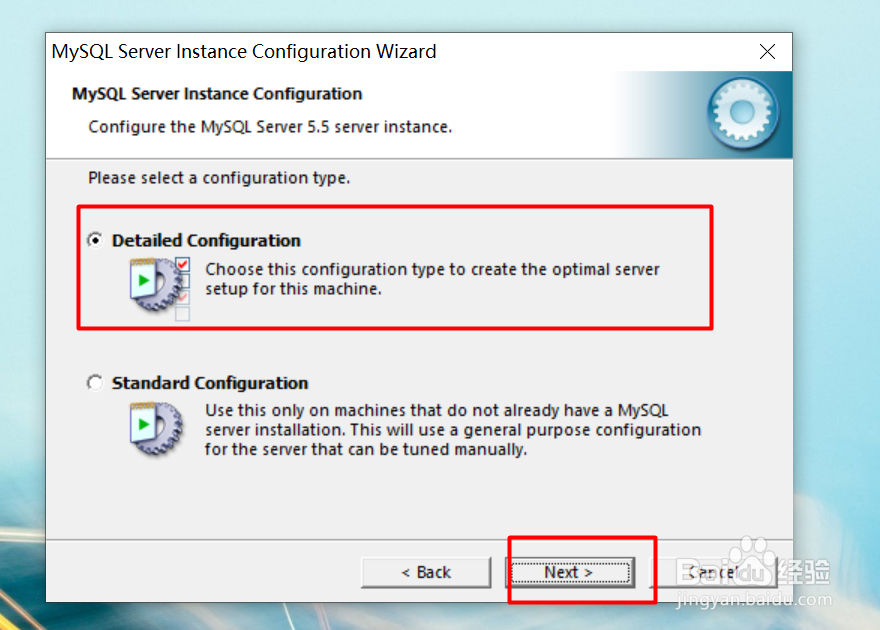
3、选择Developer Machine(开发测试类,mysql占用很少资源),点击Next;
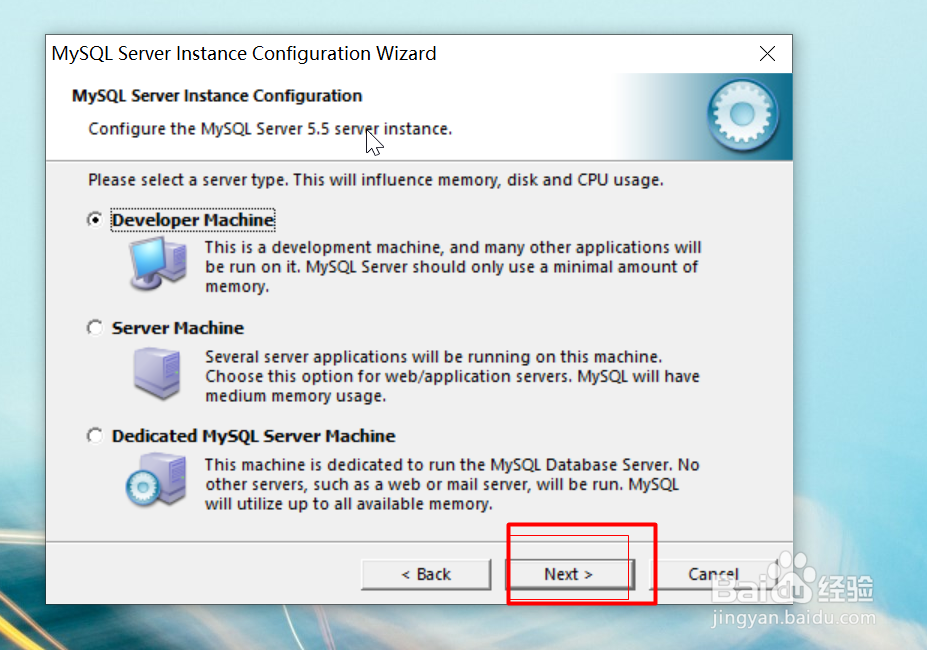
4、选择Multifunctional Database(通用多功能型),点击Next;
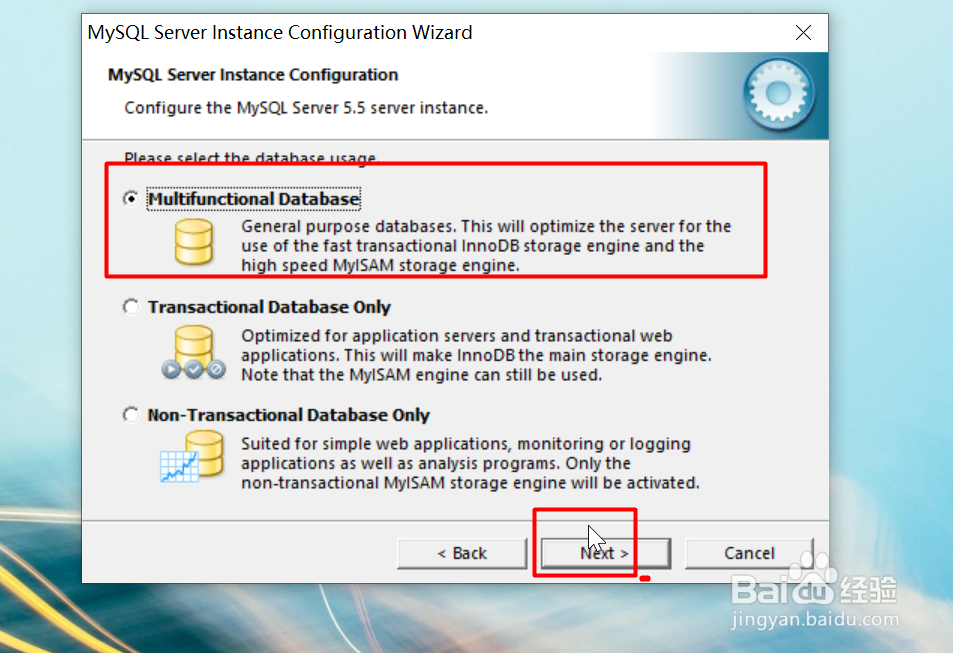
5、表空间保存路径,这里默认是安装目录,也可以自己更改,点击Next;
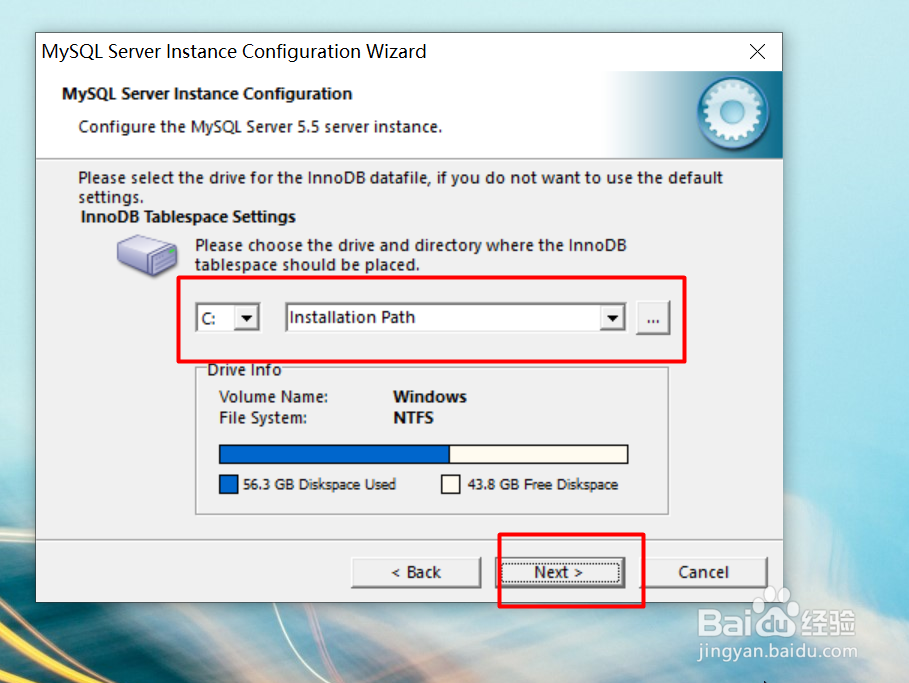
6、同时连接的数目,“Deci衡痕贤伎sion Support(DSS)/OLAP(15个左右),可以更改,选择后点击Next;
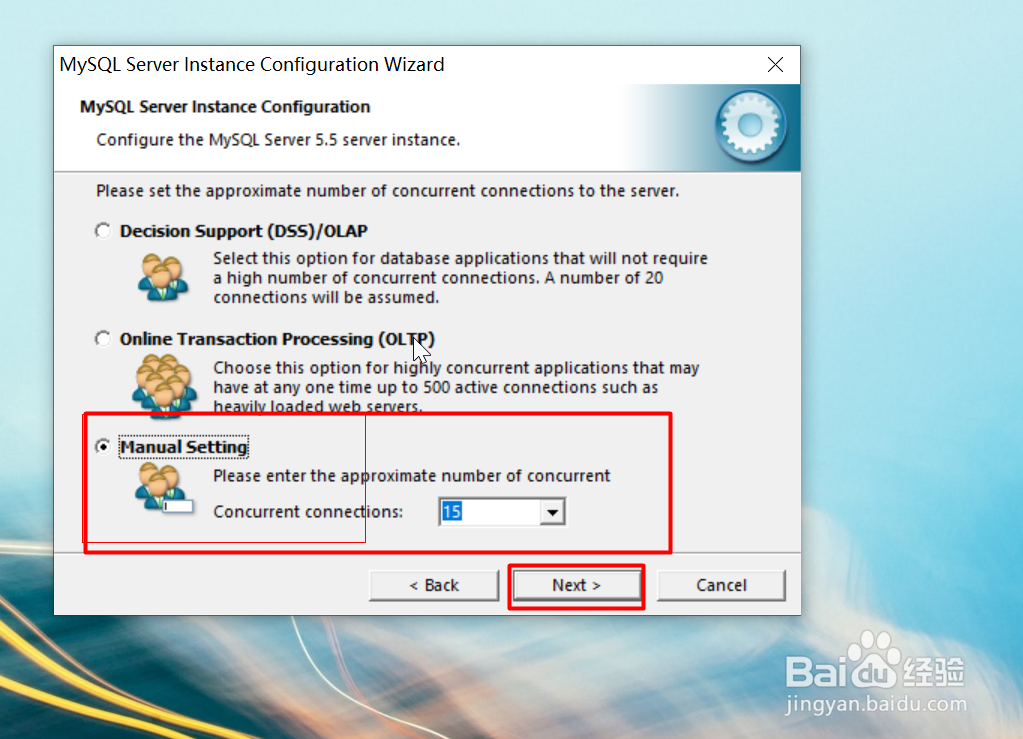
7、端口号,默认3306,不建议更改;
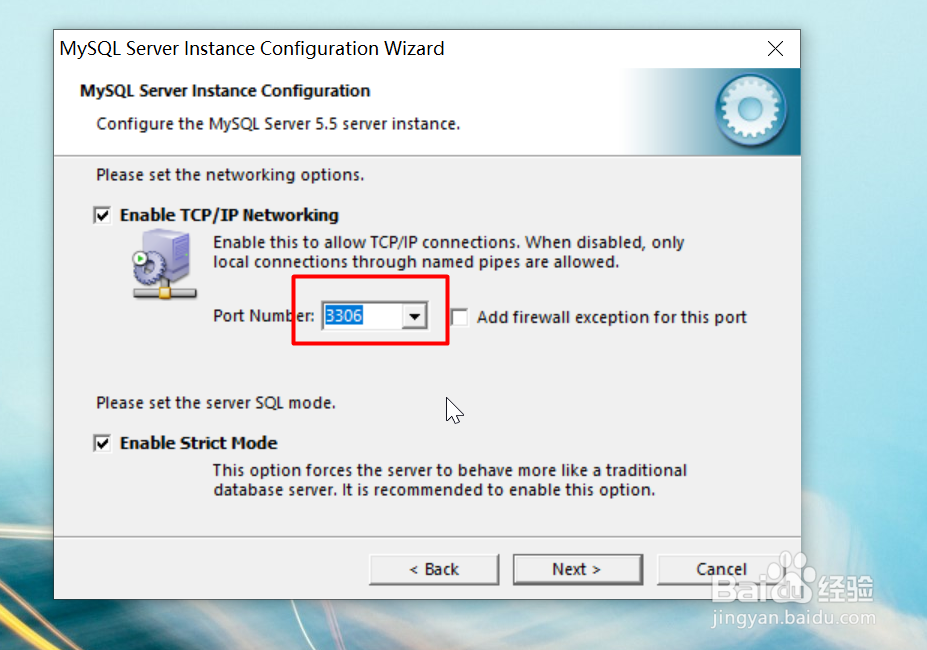
8、默认数据库语言编码进行设置,一般选UTF-8,按 “Next”继续;
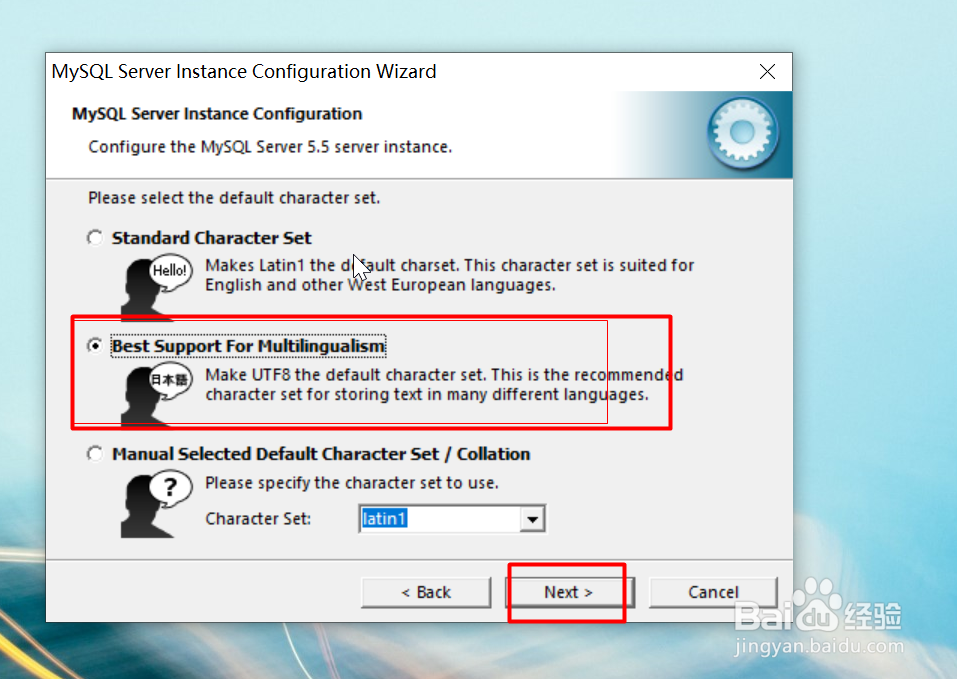
9、是否将mysql的bin目录加入到Windows PATH,打钩,点击Next;
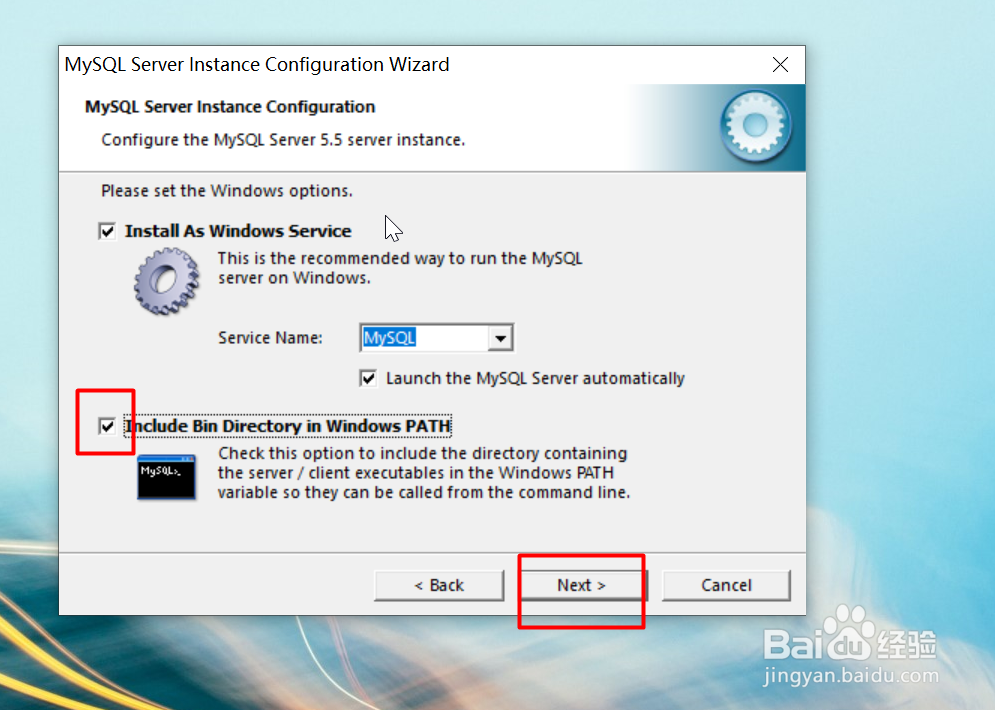
10、为超级管理员root设置密码,两遍必须输入一致,点击Next;
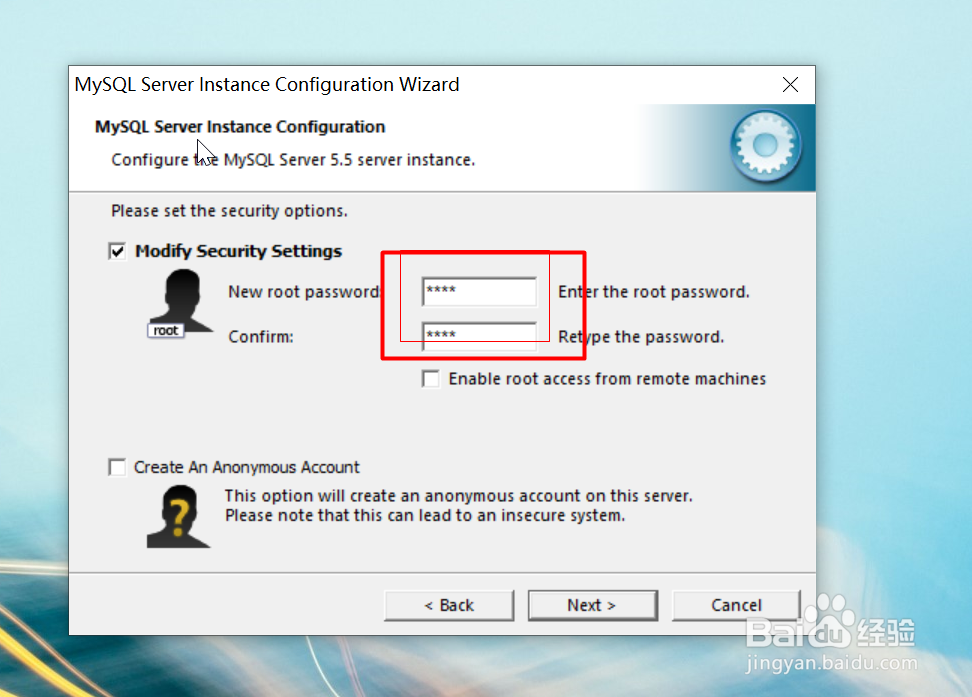
11、按“Execute”使设置生效,即完成MYSQL的安装和配置。
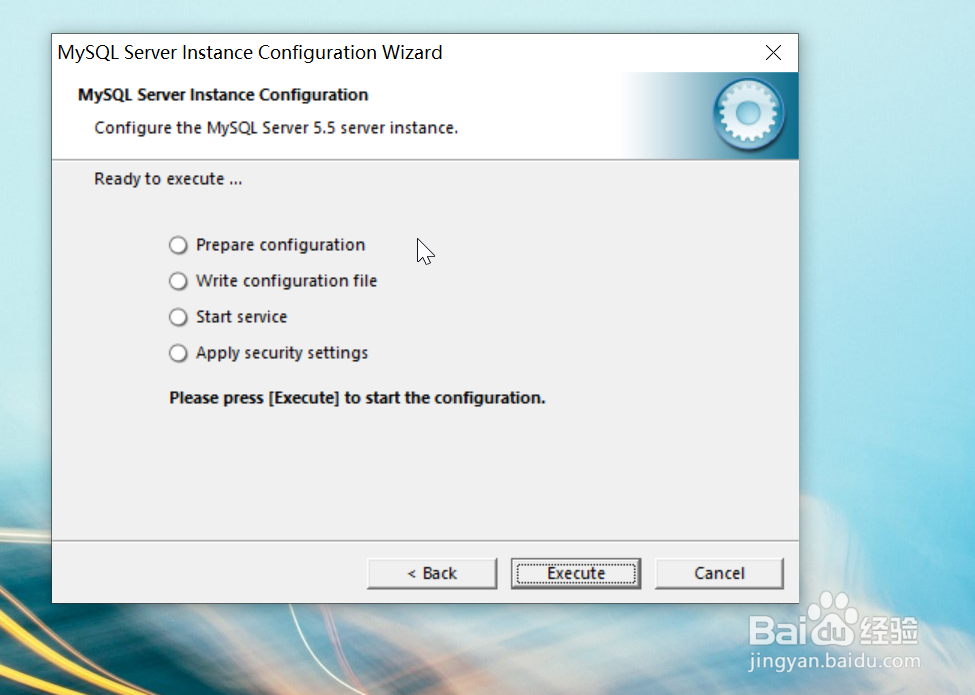
12、赶紧试试吧,有用请点赞,有问题请留言。

